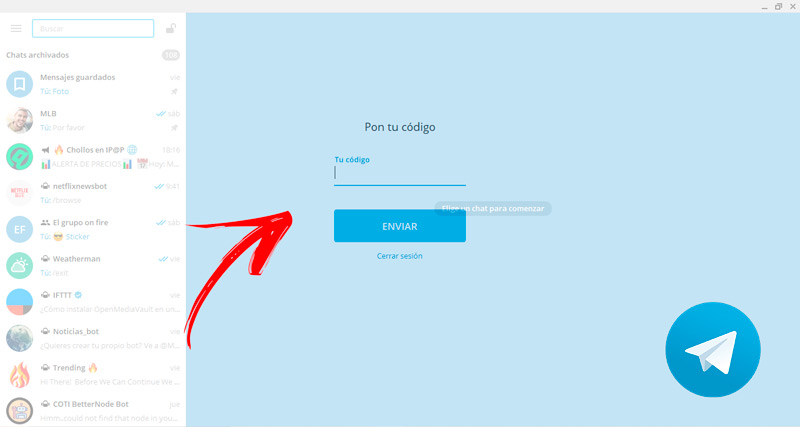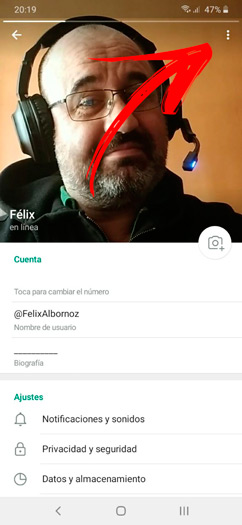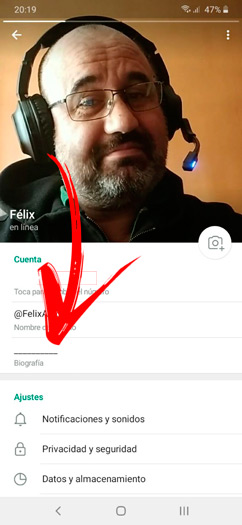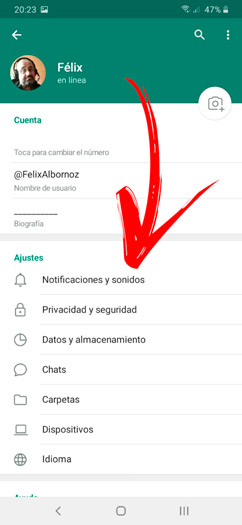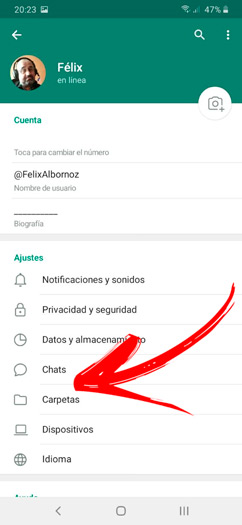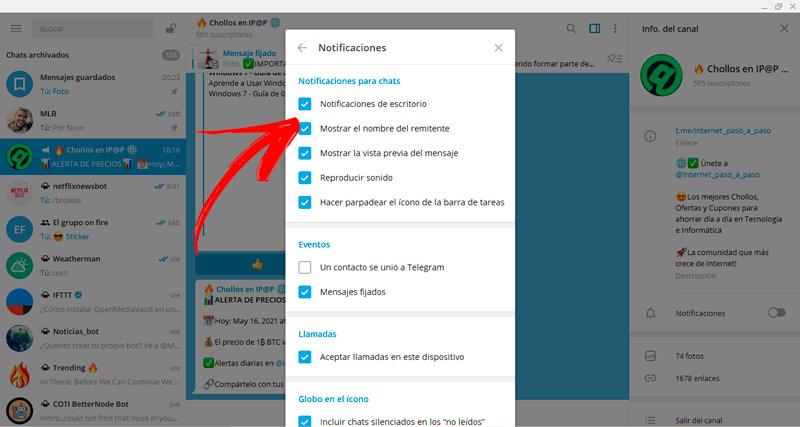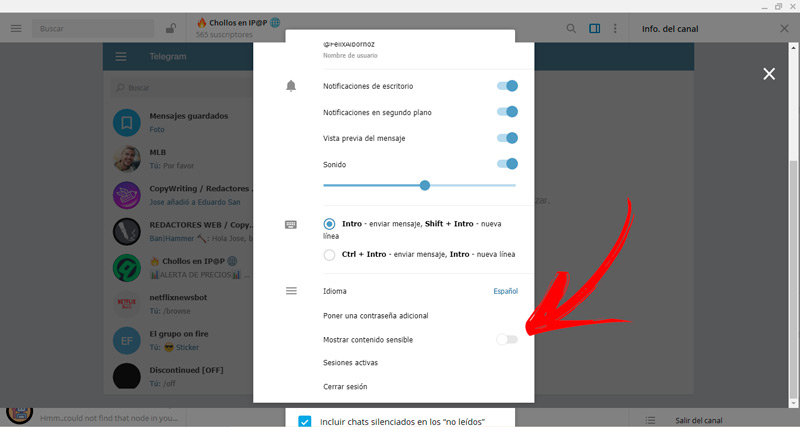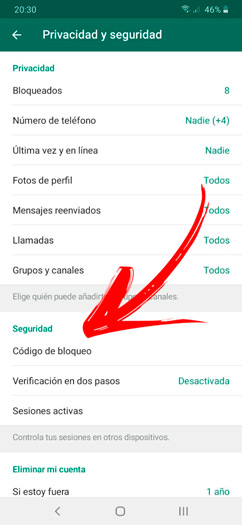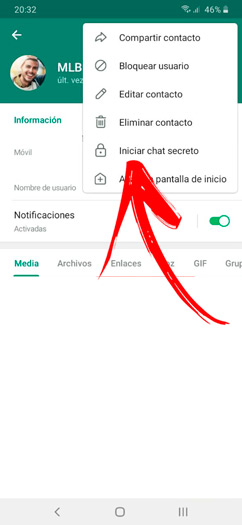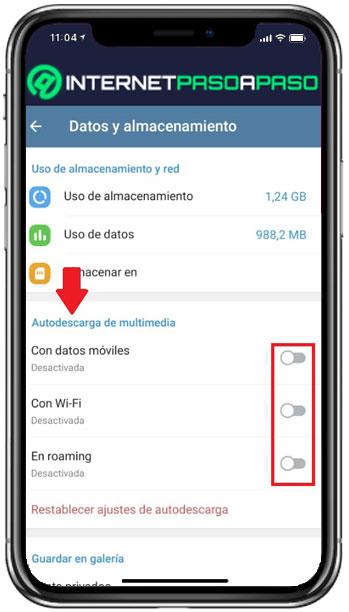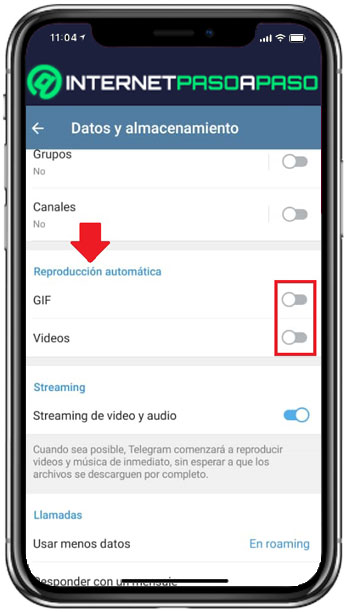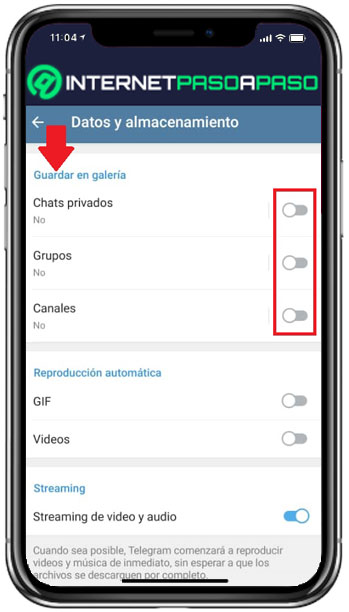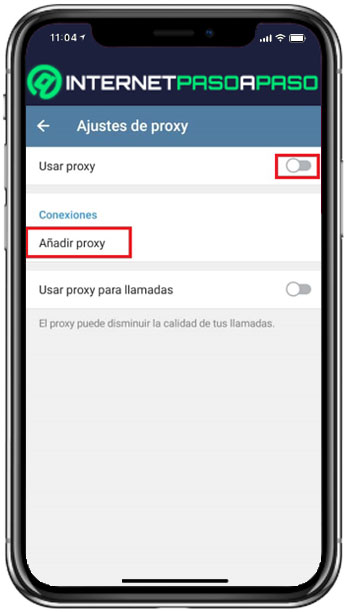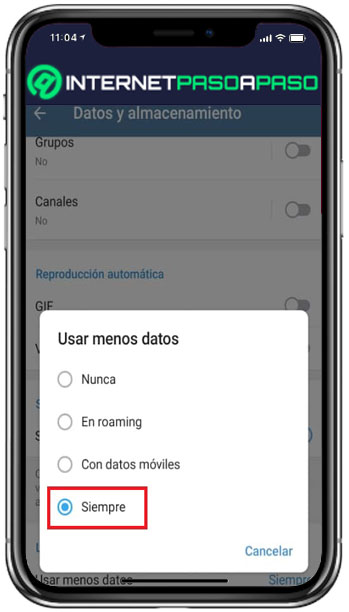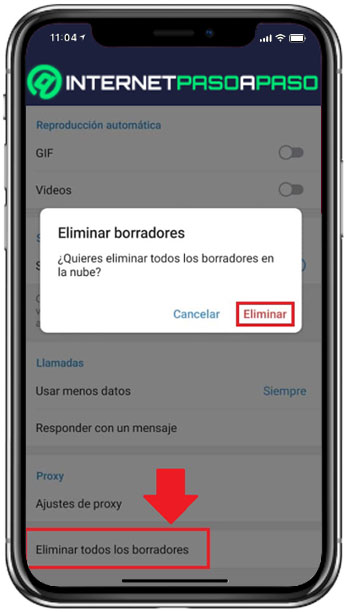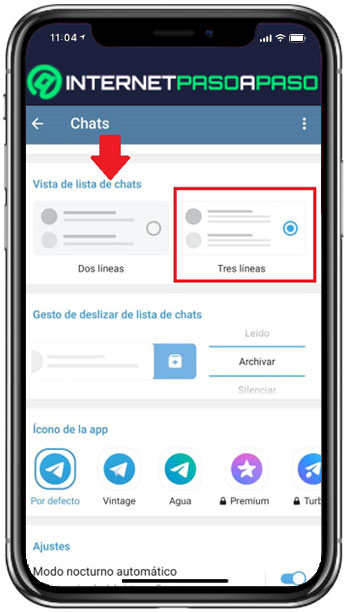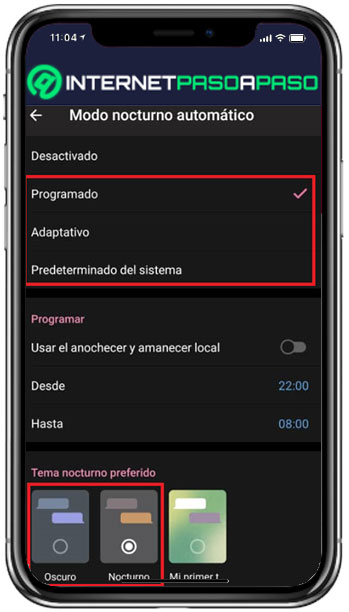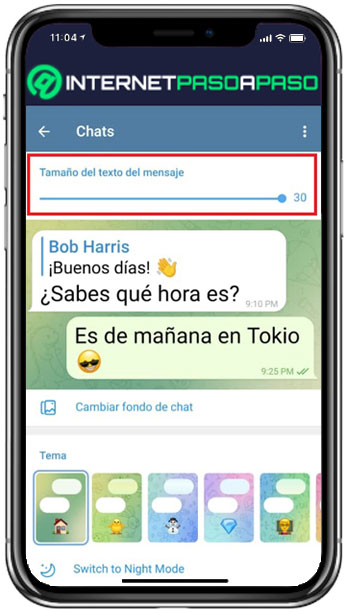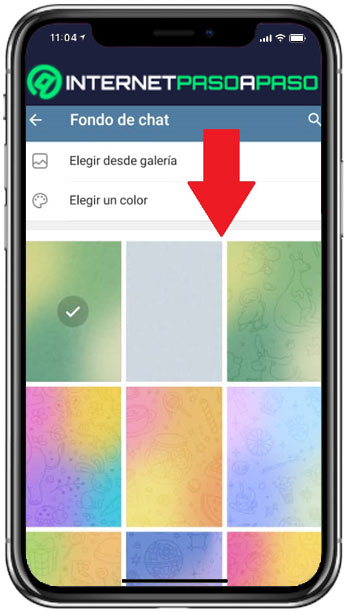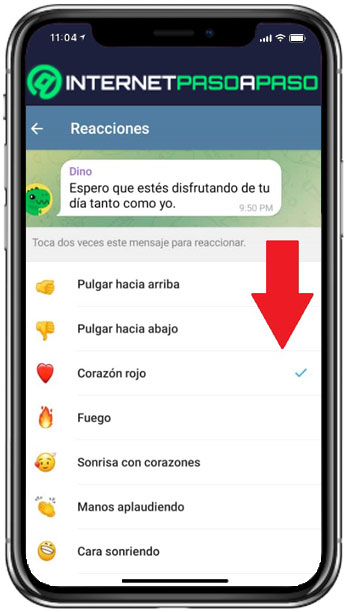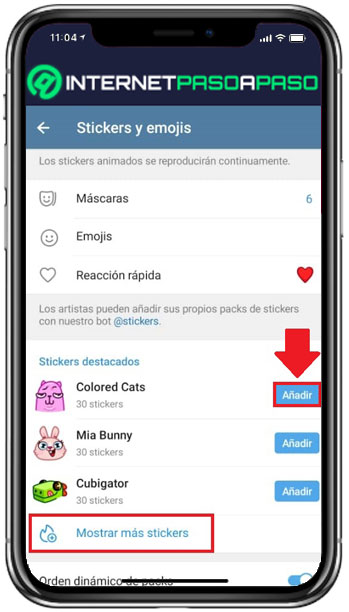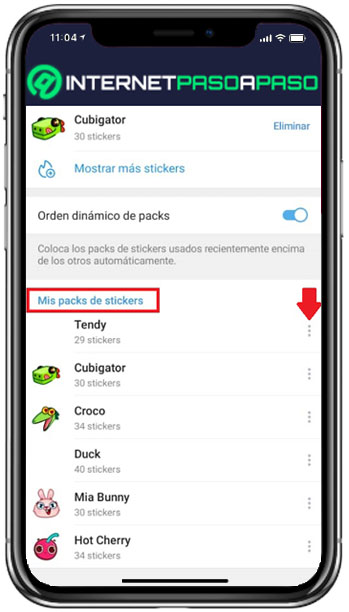Lo Último en IP@P
- Stellar Data Recovery revoluciona la recuperación de archivos perdidos en discos duros externos
- Goblin Mine: La Estrategia Económica Detrás del Juego de Minería que está Fascinando a Todos
- Estos son los nuevos Cargadores UGREEN: potencia y portabilidad en dos versiones que no te puedes perder
- UGREEN Nexode Pro: El Cargador Ultradelgado que revoluciona la carga de dispositivos móviles
- La computación en la nube está transformando los juegos Online y estas son sus grandes ventajas
Te mostraremos a continuación por qué debes elegir Telegram Messenger para tus conversaciones con amigos y familiares. Para ello, te daremos una lista con todas las ventajas que encontrarás en esta plataforma.
Pero esto no es todo, también te explicaremos cómo configurar tu cuenta de Telegram de 0 a 100 de forma rápida y fácil. De esta manera te convertirás en un verdadero experto para personalizar las herramientas de seguridad que ofrece Telegram.
Por último, te diremos algunos secretos que debes tener en cuenta para configurar la privacidad de tu usuario para hacerlo mucho más seguro. No te pierdas de nada.
¿Por qué deberías utilizar Telegram Messenger para tus chats desde ahora en adelante?
Telegram es una plataforma de mensajería instantánea que deberías elegir para usar en tus comunicaciones con amigos, compañeros de trabajo y familiares.
Esto se debe a diversos factores, los cuales te mostramos a continuación:
- Su software puede ser utilizado de forma gratuita en cualquier dispositivo, por lo que podrás estar comunicado 24/7. Por lo tanto, si tienes un móvil con sistema operativo Android o iOS, o un ordenador con Windows, MacOS o Linux será compatible con la plataforma.
- La característica de multiplataforma de Telegram es una gran ventaja porque actualiza los cambios de forma inmediata en todas las sesiones que tienes abiertas. Es decir, si comenzaste a escribir desde tu móvil un mensaje y lo dejaste guardado en borrador, cuando abras la aplicación en tu ordenador, podrás encontrar dicha conversación.
- Telegram es considerado una de las mensajerías instantáneas más seguras, ya que es posible cifrar los mensajes de cliente a servidor. Pero también, si lo decides el usuario, puede agregar una capa de seguridad extra incluyendo chats secretos, en los cuales el cifrado se convierte de cliente a cliente, o sea end to end.
- También se considera a Telegram como una aplicación segura debido a que no es necesario mostrar el número de teléfono a los demás usuarios. De esta manera se mantienen los datos privados bajo resguardo, pudiendo bloquear a cualquier el miembro para que no tenga ninguna posibilidad de contacto.
- Es posible configurar las opciones de Telegram para que aparezcan conexiones indeterminadas a los demás miembros. Esto quiere decir que ninguna persona podrá conocer con exactitud cuándo fue la última vez que un usuario usó la plataforma, siendo esto un punto muy valorado en la privacidad.
- Existe la opción de incluir un código de bloqueo y la función de verificación de dos pasos para mantener tu cuenta resguardada en todo momento.
- Telegram ofrece la posibilidad de configurar diferentes opciones para que el usuario pueda elegir quién puede añadirlo en grupos de Telegram y sus canales. Además, es posible seleccionar quiénes tienen la posibilidad de ver las fotos de su perfil, reenviar sus mensajes y llamarlo por voz o videollamada.
- Al ser Telegram un desarrollo informático de código abierto, la plataforma acepta sugerencias para corregir vulnerabilidades encontradas por los mismos usuarios. De este modo se refuerza de manera significativa la seguridad y privacidad de la mensajería.
- Una característica importante para destacar son las funciones de notificaciones y sonidos que ofrece Telegram. Estas herramientas permiten mantener chats privados con otros usuarios y también grupos y canales privados o públicos, lo cual lo convierte en una herramienta de comunicación muy versátil.
- Puedes crear un nombre de usuario y agregar una biografía para mantener un perfil profesional dentro de la comunidad. Pero esto no es todo, también puedes agregar como imagen de perfil un vídeo corto, lo cual le da un aspecto único.
- Los Bots de Telegram que puedes incluir en tus canales y grupos son herramientas muy reconocidas de la plataforma. Estos pequeños software cuentan con múltiples tareas, pudiendo ayudarte en la moderación de la comunidad, recibir noticias, escuchar música y encontrar GIFs en Internet, entre otras cosas.
- Si lo deseas, puedes enviar tu ubicación en tiempo real o una localización física dentro de una conversación privada o en un grupo. Además, podrás fijar cualquier tipo de mensaje en los grupos o chats, lo cual lo convierte en una herramienta muy importante para mantener a todos los miembros actualizados.
- Dentro de los grupos tienes la opción de usar menciones, respuestas y hashtag para organizar mejor las conversaciones. De esta manera las herramientas de Telegram permiten estructurar cualquier tipo de grupo o canal.
- Los grupos pueden ser públicos o privados y pueden contener hasta 200 mil usuarios. Por otro lado, los canales no tienen límite de integrantes, lo cual convierte a Telegram en una herramienta muy útil para posicionar marcas de empresas o crear grandes comunidades de gamers.
- El usuario puede enviarse mensajes a sí mismo, lo cual permite mantener un espacio privado para guardar datos importantes dentro de la plataforma.
Aprende paso a paso cómo configurar tu perfil de Telegram Messenger desde cero como un experto
Para que puedas aprovechar todas las características que te mencionamos antes, te mostraremos el paso a paso que debes hacer para configurar tu perfil como un verdadero experto en Telegram Messenger.
Echa un vistazo:
Foto de perfil
Lo primero que deberás hacer es incluir una imagen para tu cuenta. Esto te ayudará a que puedas ser reconocido por tus amigos y familiares.
Para ello deberás hacer estos pasos:
- Abre la aplicación de Telegram en tu móvil.
- A continuación, pulsa en el icono que encontrarás en la esquina superior izquierda de la pantalla, el cual está representado con tres líneas horizontales.
- Pulsa en la primera sección de la nueva ventana que encontrarás.
- Luego, haz clic en los tres puntos de la derecha.
- Selecciona la herramienta Poner nueva foto.
- El paso anterior para que se despliegue el menú para buscar imágenes en tu galería o utilices la propia cámara del dispositivo. Elige la que más te convenga y encuadra la foto teniendo en cuenta un círculo que encontrarás en la pantalla.
- Cuando hayas terminado presiona en la tilde ubicada en la esquina inferior.
Nombre de usuario
Recuerda que en Telegram no es necesario mostrar el número de teléfono a los demás miembros, por lo que en su lugar se utiliza el Nombre de usuario. Esta información es la identificación que mostrarás en la plataforma para que te encuentren.
Por lo tanto, si quieres configurar esta opción deberás seguir esta guía:
- Accede al menú, ubicado en la esquina superior izquierda de la pantalla principal.
- Después, toca en la foto de perfil.
- Encontrarás la sección llamada Cuenta, en la que deberás hallar el campo Nombre de usuario. Pulsa en el mismo para que se active y comienza a escribir esta identificación. Recuerda que puedes usar letras, números y guiones bajos, no te olvides de que el nombre de usuario debe tener una longitud mínima de 5 caracteres.
- Una vez que hayas terminado de escribir, Telegram te informará si está disponible la opción que escogiste. En caso de no ser posible, vas a tener que buscar alguna alternativa que te represente. Cuando hayas terminado presiona en la tilde ubicada en la esquina superior derecha.
Estado del perfil
El estado de perfil en Telegram es la biografía que puedes mostrar a los demás usuarios informando algunas palabras sobre ti. De esta manera, cualquier persona que pulse en tu perfil podrá encontrar esta información.
Para agregar datos relacionados contigo realiza este paso a paso:
- Accede con tu ordenador o aplicación móvil a Telegram.
- A continuación, presiona en la esquina superior izquierda de la pantalla, justo en el icono de tres líneas.
- Cuando se despliegue el menú presione en tu foto de perfil.
- Dirígete al campo Cuenta y haz clic en Biografía.
- Escribe un texto de no más de 70 caracteres y cuando estés listo dale Ok con el icono de la parte superior derecha de la ventana.
Descubre cómo configurar los ajustes de tu cuenta de Telegram desde Android o iOS y aprovechar al máximo la aplicación
Las únicas diferencias que encontrarás en las dos versiones de app móvil de Telegram es la ubicación de la función Ajustes, los restantes pasos son similares en ambas plataformas. En iOS la encontrarás en la parte inferior de la pantalla, mientras que en Android lo harás ingresando en el menú de funciones (ubicado en la esquina superior izquierda) el cual se representa con tres líneas horizontales.
Aclarado el punto anterior, estamos en condiciones de configurar los ajustes para aprovechar al máximo la aplicación de mensajería instantánea de Telegram:
Notificaciones y sonidos
Ingresa a la aplicación móvil de Telegram desde tu dispositivo, según poseas Android o iOS y continúa de esta manera:
- Dirígete a la opción Ajustes, tal cual te mencionamos antes.
- Luego, presiona en Notificaciones y sonidos.
- Personaliza quiénes pueden notificarte por medio de chats privados y desde qué grupo o canal recibirás una notificación.
- Elige el tipo de tono de llamada y si deseas que vibre tu móvil antes de que aceptes una comunicación entrante.
- Selecciona si quieres activar un globo en el icono, incluir chats silenciosos y mostrar los mensajes sin leer en la barra de notificaciones del móvil. Estas opciones las podrás elegir desde el campo Globo en el icono.
- Por otro lado, tendrás la posibilidad de ingresar a Notificaciones en la app y escoger si deseas recibir sonidos, vibraciones, obtener una vista previa, recibir sonidos durante el chat y otorgar nivel de importancia a las notificaciones.
- En la sección Eventos vas a poder personalizar si quieres recibir una alerta cuando un contacto se une a Telegram o cada vez que se fijan mensajes en las conversaciones.
- El servicio keep-alive lo vas a poder activar para volver a abrir la aplicación cada vez que se cierra. Lo mismo podrás hacer para mantener una conexión en segundo plano ingresando en la sección Otros. Si lo deseas también podrás repetir en este espacio las notificaciones, escogiendo el período para que vuelvas a recibir una alarma.
Datos y almacenamiento
Esta información te servirá para saber cómo impacta el uso de Telegram en el almacenamiento interno del teléfono y el consumo de datos móviles.
Para conocer con precisión este aspecto de la mensajería realiza el siguiente proceso:
- Accede a la aplicación y busca la herramienta Ajustes.
- A continuación, haz clic en Datos y almacenamiento.
- Dirígete a la sección Uso de almacenamiento y red para conocer el uso de capacidad de la unidad y de datos. Si presionas en la primera función podrás borrar la memoria caché de Telegram y saber cuánto tiempo puedes conservar los archivos multimedia.
- En cambio, cuando pulses en Uso de datos tendrás acceso al consumo que generó la aplicación por medio de fotos, vídeos, mensaje de voz y vídeos, archivos, llamadas y mensajes. Ten presente que a esta información la podrás dividir por datos móviles, WiFi y roaming.
- Cuando quieras configurar los datos desde tu móvil podrás acceder a la sección Auto descarga de multimedia y elegir límites cada vez que utilices diferentes medios de conexión.
- Ingresa a reproducción automática y personaliza las opciones de GIF y Vídeos.
- Tendrás la posibilidad de elegir en la función Streaming si quieres desactivarla para ahorrar datos móviles.
- Por último, vas a poder personalizar las llamadas, responder un mensaje y ajustar el Proxy para mejorar la eficiencia del consumo de datos y almacenamiento.
Chats
Para personalizar el tamaño de texto del mensaje y mejorar otros aspectos en las conversaciones ingresa a Ajustes desde tu aplicación móvil.
Luego deberás entrar a la herramienta Chats en la cual encontrarás estas opciones que puedes ajustar a tus necesidades:
- Tamaño del texto del mensaje: En esta sección podrás elegir el tamaño que tendrán las letras para que puedas leer con comodidad.
- Cambiar fondo de chat: Esta herramienta te servirá para personalizar lo que verás de imagen de fondo cuando ingreses a las conversaciones. Cada vez que selecciones esta opción podrás escoger un color predeterminado, una fotografía ofrecida por la misma plataforma o bien elegir una imagen desde la galería de tu dispositivo.
- Tema: Cuando realices un cambio en este aspecto tendrás diferentes opciones para elegir. Entre las más destacadas se encuentran el Clásico, Día, Oscuro y Ártico.
- Esquinas de mensajes: Cuando personalices esta opción podrás elegir el tamaño que ocuparán los chats dentro de la pantalla.
- Vista de lista de chats: Con esta herramienta podrás escoger si deseas que los chats se muestren en dos o en tres líneas. Esta manera tendrás un poco más de información de cada una de las conversaciones antes de abrirlas.
- Gesto de deslizar la lista de chats: Cuando estés en tu pantalla de chats podrás escoger una acción determinada cada vez que deslices en la conversación con tu dedo.
Por otro lado, encontrarás herramientas generales dentro de la sección Ajustes.
Estos son:
- Modo nocturno automático.
- Navegador en la app.
- Direct share (esto te servirá para ver chats recientes cada vez que compartas en Android).
- Activar animaciones de chats.
- Emojis grandes.
- Utilizar la tecla intro para enviar un chat.
- Guardar en la galería del dispositivo.
- Unidades de distancia.
- Stickers y máscaras para elegir si la animación se realizará en bucle y si deseas que la aplicación te sugiera stickers cuando utilizas emojis. También podrás conocer en esta sección todos los packs de stickers que tienes instalados.
Carpetas
Esta herramienta te servirá para personalizar dónde quieres guardar grupos chats y archivos en tu dispositivo. Con esta función vas a poder crear tantas carpetas como sean necesarias. Para ello, tendrás que ingresar a Ajustes y luego seleccionaron la opción Carpetas. Cuando quieras crear un nuevo elemento tendrás que presionar en Crear nueva carpeta.
Aprende a configurar los ajustes de tu cuenta de Telegram desde la PC o la versión Web de la aplicación
Tal cual como te comentamos antes, Telegram es una aplicación multiplataforma, por lo que también podrás configurar y personalizar tu cuenta desde el navegador o por medio de la app para ordenadores.
Presta atención a los pasos que te mostraremos a continuación para configurar cualquier ajuste que desees:
Notificaciones
Lo primero que vas a tener que hacer es descargar la aplicación para ordenadores. Para ello, deberás ingresar a https://telegram.org/ y luego escoger el sistema operativo de tu dispositivo. Una vez que tengas listo esto tendrás que verificar tu cuenta a través del número telefónico de tu móvil.
A continuación, deberás hacer este paso a paso:
- Accede a la página principal y dirígete a la esquina superior izquierda de la pantalla. Encontrarás un icono de tres líneas al cual deberás seleccionarlo.
- El paso anterior te permitirá que se abra un menú en el que tendrás que elegir la opción Ajustes.
- A continuación, presiona en Notificaciones.
- Una vez que se despliegue el menú, encontrarás las notificaciones para chats, eventos, llamadas y globo en el icono. Elige las alternativas que más te convenga presionando en cada una de las herramientas.
- También vas a poder seleccionar la sección Notificaciones nativas. Si activas esta casilla podrás utilizar las notificaciones de tu sistema operativo.
- Por último, podrás elegir la ubicación en la pantalla para que te aparezcan las notificaciones.
Si quieres realizar estos pasos por medio de Telegram Web deberás hacer lo siguiente:
- Dirígete con tu navegador a
https://web.telegram.org/y vincula tu cuenta para recibir un PIN en la app móvil o por medio de un mensaje de texto. - Una vez que tengas activa tu usuario en Telegram web deberás acceder a la página principal y dirigirte al icono ubicado en la parte superior izquierda.
- A continuación, encontrarás Ajustes, por lo que tendrás que entrar en esta función.
- Luego, en la ventana emergente que te aparecerá podrás personalizar las notificaciones de escritorio de Telegram y las notificaciones en segundo plano de la app. Deberás activar cada una de las casillas de acuerdo con tus necesidades.
- Por último, también tendrás la posibilidad de modificar la vista previa de los mensajes y activar el sonido.
Contenido sensible
Para mantener tu privacidad y seguridad bien protegidas será necesario que bloquees desde la aplicación para ordenadores o con Telegram Web los contenidos sensibles.
Esto lo podrás hacer en la app de la siguiente forma:
- Accede a la aplicación y luego ve al menú de opciones.
- A continuación, selecciona Ajustes.
- Dirígete a Privacidad y seguridad.
- Cuando estés en esta ventana deberás encontrar el campo Contenido sensible.
- Deshabilita la casilla Desactivar filtro. Recuerda que de manera predeterminada Telegram oculta el contenido sensible, por lo que; si quieres que se muestre en tu ordenador este tipo de información, deberás activar la casilla.
Esta tarea también la podrás hacer en Telegram Web siguiendo estos pasos:
- Presiona en el icono de las tres líneas horizontales.
- A continuación, dirígete a Ajustes.
- Desplaza la pantalla hacia abajo hasta encontrar la opción Mostrar contenido sensible. Desactiva la casilla para evitar ver información impresionable.
Idioma de la app
Una de las ventajas más importantes que tiene Telegram es que puedes modificar el idioma todas las veces que sea necesario. Por lo que tendrás la posibilidad de elegir el idioma que más se adapte a tus necesidades.
Solo vas a tener que hacer este paso a paso en la app de ordenadores:
- Accede al menú presionando las tres líneas de la columna izquierda.
- Después de esto, elige la herramienta Ajustes.
- Cuando veas una nueva ventana haz clic en Idioma.
- Escoge el que más te guste y aprieta el botón OK.
En cambio, si quieres hacer esta modificación en Telegram Web, tendrás que hacer este proceso:
- Presiona en el menú "hamburguesa".
- Escoge la función Ajustes.
- Desplaza la pantalla y haz clic en Idioma.
- Selecciona el lenguaje que te convenga y ¡listo!
Te enseñamos paso a paso cómo configurar la privacidad de tu cuenta de Telegram para hacerla mucho más segura
Para que mantengas la privacidad de tu cuenta de Telegram al máximo será necesario que personalices todas las opciones que te mostramos a continuación:
Poner contraseña adicional
La contraseña adicional es una función que te permitirá aumentar la seguridad en el acceso a tu cuenta, para que cualquier desconocido no pueda entrar a ver tus conversaciones.
Para configurar esta herramienta, tendrás que seguir este proceso:
- Abre la aplicación en tu móvil.
- Presiona en la esquina superior izquierda de la pantalla, justo en el icono de las tres líneas horizontales.
- Accede a la función Ajustes.
- El paso anterior te permitirá que se despliegue una lista con varias herramientas, por lo que deberás hacer clic en Privacidad y seguridad.
- Dentro de este menú, dirígete al campo Seguridad.
- Pulsa en Código de bloqueo.
- Desplaza el interruptor de la primera opción hacia la derecha. Esto hará que debas ingresar un PIN de 4 dígitos. Una vez que termines de escribir la combinación, vas a tener que repetir la para confirmar la operación.
- Si lo deseas puedes agregar un desbloqueo con la huella digital y modificar el auto bloqueo desplazando los interruptores correspondientes.
Activar 2FA
La verificación de 2 factores es muy útil cuando ingresas a tu cuenta desde varios dispositivos. Gracias a esta capa de seguridad, cada vez que quieras entrar a tu usuario de Telegram desde un nuevo equipo, la plataforma te enviará un SMS a tu teléfono para que lo escribas y recién puedas usar la mensajería.
Si estás interesado en esta opción que te ofrece Telegram, presta atención al siguiente paso a paso:
- Una vez que hayas ingresado a la aplicación de Telegram dirígete a la función Ajustes, para ello presiona en la zona de arriba de la pantalla, justo en la esquina izquierda.
- A continuación, dirígete a Privacidad y seguridad.
- Busca la herramienta Verificación en dos pasos dentro del campo Seguridad. Una vez que la encuentres selecciónala.
- Te aparecerá una nueva pantalla en la cual tendrás que presionar el botón Crear contraseña.
- Ingresa tu clave de cuatro dígitos y haz clic en Continuar. Luego vuelve a escribir la misma contraseña para verificar que no haya errores. Si lo prefieres, puedes agregar una pista para recordar la clave.
- Escribe un correo de recuperación en caso de que te olvides la contraseña.
- Si has realizado todos los pasos de forma correcta te aparecerá un cartel indicándote que cada vez que ingreses en nuevo dispositivo te solicitará una contraseña. Para finalizar, presiona en Volver a ajustes.
Bloquear contactos tóxicos
Cuando recibes mensajes de personas desconocidas o no quieres que recibir chats privados de algún usuario, entonces es conveniente bloquearlos para anular sus acciones.
Echa un vistazo a la guía que tendrás que hacer:
- Ingresa a la ventana de chat desde la página principal.
- Encuentra la conversación del contacto al que quieres bloquear y mantén presionado hasta que te aparezca un cartel.
- Elige la opción Bloquear usuario.
- Escoge si quieres eliminar los chats entre ambos y por último presiona en BLOQUEAR CONTACTO.
Reportar SPAM
Si deseas reportar SPAM de los mensajes que recibes, tendrás que hacer este procedimiento:
- Cuando estés en la página principal ingresa al chat que quieres denunciar.
- A continuación, elige los tres puntos de la esquina derecha.
- Selecciona entre las alternativas disponibles la herramienta Reportar.
Archivar mensajes de desconocidos
Una buena manera de mantener la administración en tus conversaciones es archivar aquellos chats de personas desconocidas o que no interactúas con frecuencia. De esta manera, podrás mandar a un solo chat todos los mensajes que desees.
Para ello, tendrás que hacer lo siguiente:
- Mantén presionado el chat que quieres archivar hasta que se despliegue un menú en la zona derecha de la pantalla.
- Dentro de las opciones elige Archivar.
Autodestrucción de mensajes en chats secretos
Los mensajes secretos es una función de Telegram que le agrega una capa extra de seguridad a tus conversaciones. Gracias a esta herramienta podrás mantener un cifrado de tipo “fin a fin” o e2e. Esto quiere decir que los chats no podrán ser descifrados por el servidor de Telegram (tal como sucede en los mensajes comunes) sino que se reforzará y solo podrá ser leído por el destinatario.
Además de esta ventaja que ofrecen los chats secretos también puedes hacer uso de la opción de autodestrucción. Esto quiere decir que, una vez que sea leído por la persona que lo recibe el chat se borrará de forma automática.
Si quieres saber cómo agregar el período para la autodestrucción de un chat secreto, presta atención a los siguientes pasos:
- Elige el contacto con el cual quieres tener un chat secreto. Esto lo podrás hacer ingresando a las conversaciones que mantuviste de forma previa o rastreando su nombre con la función Buscar, representada con una lupa.
- A continuación, pulsa en el menú de información del contacto, justo al lado de la foto de perfil.
- Cuando se despliegue el menú elige los tres puntos.
- Haz clic en Iniciar chat secreto.
- Te aparecerá una advertencia de Telegram en la cual deberás confirmar que deseas comenzar la conversación de forma codificada.
- Una vez que estés dentro del chat privado dirígete a la esquina derecha superior y presiona en Configurar autodestrucción.
- Escoge el tiempo en que se destruirá el mensaje después de ser leído.
Cómo configurar las opciones de almacenamiento y datos de Telegram
Si eres un usuario constante de Telegram, seguramente ya has notado que la app ocupa gran parte del almacenamiento disponible en tu dispositivo y, además, consume bastantes datos móviles de tu tarifa. No obstante, para poder evitar que esto siga ocurriendo, tienes una buena solución a la mano: Controlar las opciones de almacenamiento y datos de la aplicación. Es por ello que, resulta idóneo aprender a configurar estas opciones con el fin de establecer un limite a la famosa plataforma y optimizar tu dispositivo móvil, al mismo tiempo.
A continuación, te presentamos las soluciones más importantes de todas y los pasos a seguir para ajustarlas correctamente:
Autodescarga de fotos y vídeos
Si bien es cierto, Telegram maneja la descarga automática de fotos y vídeos en su plataforma, pero esto hace que los datos móviles se consuman muy rápidamente, así como también la batería del equipo.
Entonces, si prefieres evitar que esto pase, te sugerimos desactivar la autodescarga de estos elementos en Telegram, tanto en Android como en iPhone:
- Para empezar, abre la app de Telegram y entra en tu cuenta.
- Ahora, selecciona las tres líneas horizontales de la esquina superior izquierda para abrir el menú.
- Entre las opciones disponibles, toca en “Ajustes”.
- Desde la sección de Ajustes, presiona en la opción de “Datos y almacenamiento”.
- Es momento de buscar el apartado que dice “Autodescarga multimedia” y desactivar los interruptores de las tres opciones que hay allí: Con datos móviles, Con WiFi y En roaming.
- Una vez queden apagados los tres interruptores, en todas las opciones se mostrará el estado de “Desactivada”, por lo que habrás deshabilitado la autodescarga de fotos y vídeos.
Reproducción automática de vídeos
Otra manera de configurar las opciones de almacenamiento y datos en la app Telegram, se basa en desactivar la reproducción automática de vídeos. Dado que, una vez recibes este tipo de archivos en la plataforma, todos se reproducen automáticamente desde su vista miniatura en el chat, es decir, sin abrir el vídeo como tal. Lo cual, más allá de consumir tu tarifa de datos, también tiende a ralentizar el teléfono móvil.
Para deshabilitar dicha opción en la aplicación, este es el procedimiento:
- Inicialmente, ingresa a la app de Telegram y oprime las tres líneas horizontales que se ubican en la esquina superior izquierda.
- Una vez accedas al menú en cuestión, pulsa sobre “Ajustes”.
- En Ajustes, tienes que buscar y elegir la opción de “Datos y almacenamiento”.
- Después, dirígete a la parte inferior del menú hasta hallar el apartado de “Reproducción automática”.
- Ahora, es momento de desactivar las dos opciones disponibles con cada un de sus interruptores: GIF y Vídeos.
- Hecho lo anterior, habrás configurado Telegram para que los GIF y vídeos no pueda reproducirse de forma automática.
Autoguardado en galería
Más en Aplicaciones
- Skype Empresarial ¿Qué es y cuáles son las ventajas de usar Skype for Business?
- ¿Cuáles son las mejores aplicaciones de realidad virtual para Android e iOS? Lista 2024
- ¿Cómo cambiar el fondo de tus videollamadas en Zoom en cualquier dispositivo? Guía paso a paso
- ¿Cómo tener el teclado de un teléfono iPhone en tu smartphone Android? Guía paso a paso
- ¿Cómo confirmar mi cuenta bancaria en PayPal fácil y rápido? Guía paso a paso
SÍGUENOS EN 👉 YOUTUBE TV
Por defecto, las imágenes que recibes en cualquier chat de Telegram son almacenadas en la galería de tu smartphone. Lo cual, tiende a ocupar mucho espacio en el dispositivo e incluso, a veces puede afectar la privacidad de los usuarios porque no pueden decidir si quieren guardarla o no. Es por eso que, resulta idóneo prescindir del autoguardado en galería de Telegram, para así usar el almacenamiento en la nube de la app y elegir si quieres descargar dichas fotos en el futuro o no.
Aquí te explicamos cómo se realiza:
- Busca la app de Telegram y accede a ella en tu cuenta.
- Desde la sección principal, dirígete a la esquina superior izquierda y toca las tres líneas horizontales.
- A continuación, pulsa en la opción de “Ajustes”.
- En Ajustes, dirígete a la parte inferior y presiona en “Datos y almacenamiento”.
- En esta sección, busca el apartado de “Guardar en galería” en donde encontrarás tres opciones.
- Posteriormente, debes desactivar el interruptor de cada opción, es decir: Chats privados, Grupos y Canales.
- Finalmente, todos mostrarán la palabra “No” y esto indica que han quedado deshabilitados para guardar los elementos en la galería.
Ajustes de proxy
Po si aún no lo sabes, un proxy es un servidor o programa que hace de intermediario en las peticiones de recursos que realiza un cliente a otro servidor. Así, tiene la capacidad de evitar la censura por medio de la conexión a un intermediario que redirige el tráfico hacia el servidor final. Por ende, en los países en los que Telegram está bloqueado, puedes hacer uso el soporte de proxy integrado en la app para prevenir el bloqueo y poder emplearla con normalidad.
Para acceder a los ajustes de proxy en Telegram, estos son los pasos a seguir:
- Entra a la app de Telegram y toca las tres líneas horizontales de la esquina superior izquierda.
- Posterior a ello, selecciona la opción “Ajustes” y en este apartado, tienes que elegir “Datos y almacenamiento”.
- Ahora, dirígete a la parte inferior y busca la sección de Proxy, para allí oprimir en la opción “Ajustes de proxy”.
- Seguidamente, es momento de activar el interruptor de “Usar proxy” y, además, tocar en “Añadir proxy”.
- En “Detalles de proxy”, debes especificar todos los datos solicitados. Ya se la IP del servidor, el puerto, el nombre de usuario y la contraseña.
Ahorro de datos
En Telegram, así como en muchas otras apps, es posible aprovechar la función de “ahorro de datos” para evitar que el móvil consuma toda la tarifa en poco tiempo. Con esta opción, la misma app se encarga de limitar el uso de datos para proveerle una mejor experiencia al usuario cuando realiza llamadas.
Los pasos a seguir para activar el ahorro de datos, son los siguientes:
- Accede a Telegram e ingresa a tu cuenta.
- Cuando entres, presiona las tres líneas horizontales de la parte superior izquierda.
- Desde el menú que se abre, selecciona la opción “Ajustes”.
- A continuación, busca y elige la opción de “Datos y almacenamiento”.
- Ahora, dirígete a la parte inferior hasta encontrar la sección de Llamadas y allí, oprime en “Usar menos datos”.
- En la ventana emergente que aparece en este punto, marca la opción “Siempre”, así se confirmará para utilizar menos datos en todo momento.
Cabe destacar que, aparte de esta opción, el ahorro de datos de Telegram también se implementa desactivando la autodescarga de archivos y la reproducción automática de vídeos.
Eliminar todos los borradores
Los borradores de Telegram son aquellos mensajes sincronizados sin terminar que quedan almacenados en una especie de borrador, es decir que, permanecen incompletos en la plataforma con el fin de permitir al usuario complementar sus propios pensamientos sin perderlos en el ritmo acelerado de la vida de las personas modernas. Sin embargo, estos ocupan espacio de almacenamiento por naturaleza y de allí, surge la importancia de eliminar todos los borradores existentes.
Para efectuarlo, el procedimiento es muy fácil y se resume en:
- Abre la app de Telegram con tu cuenta.
- Posterior a ello, elige las tres líneas horizontales de la esquina superior izquierda para ingresar al menú.
- En este punto, elige la opción “Ajustes” y allí, pulsa en “Datos y almacenamiento”.
- Desde el apartado de Datos y almacenamiento, busca la opción de “Eliminar todos los borradores” y presiona sobre ella.
- Por último, tienes que confirmar la acción desde la ventana emergente, seleccionando la opción de “Eliminar” y listo.
Así puedes configurar tus chats de Telegram como un experto
En esta reconocida app de mensajería instantánea, los chats tienen diferentes funciones ocultas que los usuarios siguen sin conocer. Estas funciones u opciones, permiten sacar el máximo provecho de las conversaciones de Telegram y a su vez, disfrutar de una experiencia de usuario mucho más optimizada.
Entonces, si deseas mejorar tu cuenta de Telegram configurando tus chats como todo un experto, te sugerimos realizar los siguientes ajustes tal y como te indicamos paso a paso:
Icono de la app
Cada vez que recibes un nuevo mensaje en Telegram, es común que el icono de la aplicación muestre la notificación del mismo con el número de mensajes que hay sin leer. Por consiguiente, desde el apartado de Chats, existe la posibilidad de cambiar y personalizar este icono para visualizar uno diferente al que se muestra por defecto.
Si deseas realizar dicha modificación, los pasos a seguir son:
- Primero, tienes que ingresar a Telegram e iniciar sesión con tu cuenta.
- Una vez accedas, dirígete a la esquina superior izquierda y toca el icono de tres líneas horizontales.
- Cuando se despliegue el menú de opciones, tienes que elegir “Ajustes”.
- En la lista e Ajustes, pulsa sobre “Chats”.
- Ahora, dirígete hacia la parte inferior hasta encontrar la sección de “Ícono de la app”.
- En este apartado, encontrarás las diferentes opciones para modificar la apariencia de dicho icono, puedes escoger entre: Vintage, Agua, Premium, Turbo y Noche.
- Una vez selecciones el ícono deseado, automáticamente, este se modificará y te enviará a la pantalla de inicio para presentarte cómo se observa ahora.
Vista de lista de chats
Otra manera de configurar y personalizar los Chats de Telegram, se basa en modificar la vista de lista de los mismos. Por defecto, los usuarios de esta app pueden ver sus chats en lista de dos líneas, pero también se encuentra disponible otra opción que ofrece un aire más diferente a la lista de las conversaciones.
Para cambiar la vista de lista de chats, haz lo que te indicamos aquí:
- Accede a Telegram con tu cuenta y pulsa el ícono de tres líneas horizontales en la esquina superior izquierda.
- Una vez se despliegue el menú principal de opciones, es momento de oprimir sobre “Ajustes”.
- A continuación, tienes que seleccionar la opción de “Chats”.
- Cuando accedas a la sección de Chats, busca el apartado que dice “Vista de lista de chats”.
- Para cambiar el aspecto, marca la casilla de “Tres líneas” y así, esto se modificará por completo para ver más detalles de cada chat a través de tres líneas.
Tema de chats
En esta plataforma, los temas funcionan como chats individuales dentro del grupo, ya que cuentan con su propia multimedia compartida y ajustes de notificaciones. Así, las personas tienen la libertad de chatear en cualquier tema de su elección, haciendo uso de funciones como mensajes fijados, encuestas y bots.
En caso de que desees personalizar el tema de los chats, el procedimiento a seguir consiste en:
- Entra a tu cuenta de Telegram desde la app móvil.
- Posteriormente, toca las tres líneas horizontales que te sitúan en la esquina superior izquierda.
- A continuación, debes tocar sobre la opción de “Ajustes”.
- Seguido de ello, pulsa en “Chats” en el nuevo menú.
- Cuando te halles en la sección de Chats, desliza hasta encontrar el apartado de Tema.
- En este punto, puedes deslizar hacia la derecha para ver todos los temas que hay disponibles y así seleccionar el que más te guste.
- Cuando elijas el de tu preferencia, ten en cuenta que, podrás apreciar el resultado directamente desde esta sección en la parte superior, ya que la app te muestra un ejemplo de su apariencia con el tema escogido.
Modo nocturno y diurno
Por defecto, Telegram se encuentra en “modo diurno”, ya que este es el modo predeterminado del sistema. Sin embargo, ahora es posible activar y usar el modo nocturno para obtener una apariencia totalmente oscura, además de que este se puede personalizar con letras de distintos colores.
Para poder habilitar el modo nocturno y personalizarlo a tu gusto, los pasos a seguir son:
- Para empezar, accede a Telegram y toca el ícono de tres líneas horizontales que se ubica en la esquina superior izquierda.
- A continuación, es momento de seleccionar la opción “Ajustes”.
- Seguido de ello, en el panel de Ajustes, procede a pulsar en “Chats”.
- Ahora, dirígete a la parte inferior del panel de Chats, hasta encontrar la sección que dice “Ajustes”.
- En esta sección, activa el interruptor de “Modo nocturno automático” y toca sobre dicha opción.
- Después, puedes elegir entre: Programado, Adaptativo y Predeterminado del sistema.
- Si optas por el Programado, puedes activar el interruptor de “Usar al anochecer y amanecer local” o definir la hora precisa “desde” y “hasta”.
- Si prefieres el Adaptativo, tienes la posibilidad de ajustar el Nivel de luminosidad deseado.
- Si seleccionas el Predeterminado del sistema, la misma app determinará cuándo necesitas usar el modo nocturno.
- En todos los casos, puedes elegir entre dos temas nocturnos preferidos, ya sea “Oscuro” o “Nocturno”, desde la parte inferior pulsando la casilla correspondiente.
- Finalmente, tienes la opción de seleccionar el color de la letra entre varias opciones disponibles allí.
Tamaño del texto
Si tienes problemas visuales o apuestas por la privacidad al máximo para evitar que terceros husmeen lo que conversas vía Telegram, más vale que aprendas a configurar el tamaño del texto de tus chats en la aplicación.
Lejos de lo que muchos piensan, esto es bastante fácil de llevar a cabo y se ejecuta de la siguiente manera:
- Debes comenzar por entrar a Telegram y oprimir las tres líneas horizontales que se sitúan en la esquina superior izquierda.
- Tras desplegarse el menú de opciones, toca sobre “Ajustes”.
- Posteriormente, tienes que elegir la opción de “Chats”.
- En la sección de Chats, como primera opción, encontrarás una que dice “Tamaño del texto del mensaje” y por defecto, se encuentra en 16.
- A continuación, puedes deslizar el botón que observas allí, ya sea hacia la derecha o hacia la izquierda para aumentar o disminuir el tamaño de las letras, respectivamente.
En ese sentido, si decides deslizar hacia la izquierda y estableces un número menor de 16, el texto será mucho más pequeño de lo que es habitualmente. Por otro lado, si optas por deslizar hacia la derecha y fijas un número mayor que 16, el texto se verá en un mayor tamaño. Lo cual, se verá reflejado en la parte inferior por medio del ejemplo que exhibe la app.
Cambiar fondo de chats
Un método legendario para personalizar los chats de Telegram y de cualquier app de mensajería instantánea, consiste en cambiar de fondo. Generalmente, estos presentan un fondo predeterminado por la misma plataforma, pero se puede modificar libremente para modificar el color, insertar imágenes descargadas de sitios web o fotos tomadas con la cámara de tu móvil, por ejemplo.
Para realizarlo, debes hacer lo siguiente:
- Como en todos los casos anterior, abre Telegram y oprime el icono de tres líneas horizontales de la parte superior izquierda.
- Ahora, debes seleccionar la opción “Ajustes” desde el menú principal.
- Después, es momento de presionar en “Chats”.
- A continuación, busca la opción que dice “Cambiar fondo de chats” y pulsa en ella.
- Seguido de esto, puedes oprimir en “Elegir desde galería” para colocar una foto que se encuentre en el almacenamiento de tu móvil.
- Opcionalmente, en lugar de seleccionar una foto de la galería, puedes pulsar en “Elegir un color” y escoger una de las tantas opciones disponibles en la plataforma.
- Si prescindes de todo lo anterior, lo que puedes hacer es elegir uno de los fondos diseñados por Telegram, los cuales se encuentran en la parte inferior de las demás opciones. Cuando pulses sobre uno, la app te presentará la vista previa del mismo.
Aprende a configurar tus stickers de Telegram para darle un toque original a tus chats
Para fomentar el entretenimiento entre sus usuarios y permitirle a cada persona aportarles un toque más original a sus chats, Telegram cuenta con un apartado dedicado exclusivamente a los stickers y emojis en la app. Por medio de estos, tendrás la posibilidad de expresar mejor tus emociones, sentimientos o pensamientos y sin duda, disfrutar de una experiencia mucho más optimizada en la plataforma.
Aquí te presentamos las mejores configuraciones que puedes realizar:
Reacciones rápidas
Tal y como su nombre lo indica, las reacciones rápidas de Telegram se basan en una función de reaccionar a mensajes dentro de la aplicación y con el tiempo, se ha convertido una característica realmente útil para los usuarios, especialmente en un grupo o canal de Telegram.
Si quieres ajustar dicha función, haz lo siguiente:
- Accede a tu cuenta de Telegram como lo haces normalmente desde la app móvil.
- Después, debes elegir el ícono de tres líneas horizontales en la esquina superior izquierda para abrir el menú principal.
- Una vez se despliegue dicho menú, selecciona la opción de “Ajustes”.
- Desde Ajustes, procede a buscar y oprimir la opción que dice “Stickers y emojis”.
- Seguidamente, busca la opción de “Reacción rápida” y pulsa sobre esta.
- En el panel de Reacciones, puedes elegir el emoji con el que deseas reaccionar rápidamente en Telegram. Ya sea pulgar hacia arriba, pulgar hacia abajo, corazón, etc.
- Cuando habilites esta función, bastará con tocar dos veces un mensaje para reaccionar con el emoji establecido.
Buscar y añadir stickers a tu colección
Si bien, Telegram te proporciona una serie de stickers por defecto, pero puedes buscar y agregar más a tu colección.
Por suerte, esto es bastante fácil de llevar a cabo y aquí te explicamos cómo detalladamente:
- Comienza por ingresar a Telegram y pulsar el ícono de las tres líneas horizontales en la esquina superior izquierda.
- A continuación, toca en “Ajustes” y seguido de eso, selecciona “Stickers y emojis”.
- Cuando accedas a esta sección, dirígete hacia la parte inferior hasta encontrar el apartado de “Stickers destacados”.
- Posteriormente, oprime en el enlace de “Mostrar más stickers” y así, te aparecerán numerosas categorías con diversos stickers que puedes escoger a tu gusto.
- Para poder agregar cada categoría de sticker a tu colección, lo único que debes hacer es presionar el botón de “Añadir” para que empiecen a ser parte de tus chats.
Ver todos tus packs de stickers
En la parte anterior, ya aprendiste a obtener nuevos packs de stickers para emplearlos en Telegram. Sin embargo, es probable que te estés preguntando dónde puedes encontrarlos para así ver todos los packs de stickers que has almacenado a lo largo de tu experiencia.
A continuación, te mostramos cómo se realiza:
- Primero que nada, busca la app de Telegram y accede a ella con tu cuenta.
- Dentro de la app, dirígete a la esquina superior izquierda y pulsa el ícono de tres líneas horizontales.
- En este punto, selecciona la opción de “Ajustes” para después oprimir en “Stickers y emojis”.
- Seguidamente, dirígete a la parte inferior hasta encontrar el apartado que dice “Mis packs de stickers”, en donde podrás ver todos los packs que has obtenido en tu cuenta.
- De forma opcional, puedes tocar el icono de tres puntos verticales de cada pack, para ver el menú de opciones disponible. Dicho menú, te permite realizar acciones tales como: Archivar, Copiar enlace, Reordenar, Compartir y Eliminar; para gestionarlos a tu gusto.